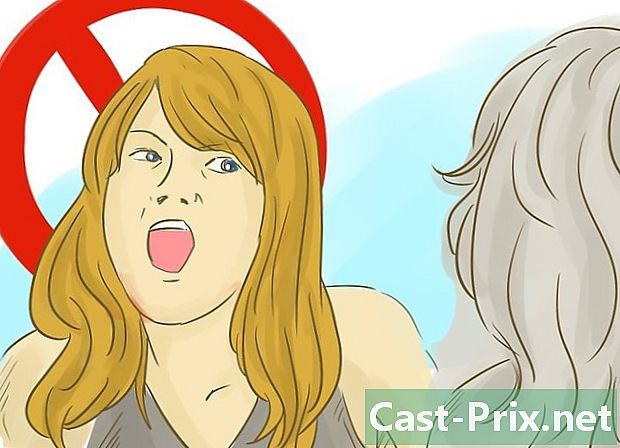Cara memuat turun Gedung Google Play
Pengarang:
Randy Alexander
Tarikh Penciptaan:
2 April 2021
Tarikh Kemas Kini:
1 Julai 2024

Kandungan
- peringkat
- Kaedah 1 Pasang versi terkini pada peranti Android anda
- Kaedah 2 Pasang Gedung Google Play di Fire Kindle
Gedung Google Play adalah aplikasi utama untuk mencari dan memuat turun aplikasi untuk peranti Android dan dipasang secara lalai pada kebanyakan peranti ini. Walaubagaimanapun, kemas kini untuk aplikasi ini tidak selalu tersedia dengan segera kepada penggunanya. Sekiranya anda ingin mengemas kini Gedung Google Play anda secara manual, anda boleh dengan mudah mendapatkannya dengan memuat turun fail pemasangan melalui Internet. Jika peranti anda dijual kepada anda tanpa Google Play Store, anda boleh memasangnya secara manual selagi peranti anda berakar. Ini semua lebih berguna untuk pengguna Kindle Fire. Baca artikel ini untuk mengetahui bagaimana.
peringkat
Kaedah 1 Pasang versi terkini pada peranti Android anda
-

Benarkan pemasangan aplikasi dari sumber yang tidak diketahui. Buka tetapan peranti anda dan tekan keselamatan. Menu terbuka, cari baris yang mengatakan Sumber tidak diketahui. Tandakan kotak yang sepadan untuk membenarkan pemasangan aplikasi dari sumber selain Gedung Google Play. -

Muat turun versi terbaru APK (pakej aplikasi Android). Apl Android terkandung dalam pakej yang dipanggil APK dan anda boleh memuat turunnya dari banyak sumber di Internet. Apl Gedung Google Play anda akan dikemas kini secara automatik, tetapi kemas kini ini mungkin mengambil sedikit masa untuk menjadi berkesan pada peranti anda. Anda boleh bekerja di sekitar tempoh menunggu ini dengan memuat turun APK di Internet dan memasangnya pada peranti anda.- Gunakan peranti anda untuk memuat turun fail APK dan bukan memuat turunnya ke komputer anda dan kemudian memuat naiknya ke peranti anda.
- Pastikan anda memuat turun versi terkini dan memuat turunnya dari sumber yang boleh dipercayai dan selamat, seperti Polis Android.
-

Ketik fail APK yang anda muat turun sahaja. Setelah muat turun selesai, buka kawasan pemberitahuan dan ketik fail APK. Anda akan diberi amaran bahawa anda akan menggantikan program dalam sistem, anda boleh meneruskan dengan menekan OK. Semak kebenaran dan tekan memasang untuk memulakan pemasangan. -

Buka Gedung Google Play. Setelah pemasangan selesai, anda boleh membuka Google Play Store dan menyemak imbas aplikasi. Jika anda tidak dapat menemui Kedai Google Play di skrin utama anda, anda akan dapati ia pada skrin dengan seluruh aplikasi.
Kaedah 2 Pasang Gedung Google Play di Fire Kindle
-

Root Kindle anda. Kebakaran Kindle Amazon menggunakan versi Android yang diubahsuai yang tidak menawarkan Google Play Store. Sebaliknya, anda terpaksa menggunakan Amazon App Store yang tidak mempunyai banyak pilihan seperti Google Play Store. Jika anda ingin memasang Google Play Store, anda mesti root Fire Kindle anda. Anda tidak boleh memasang Google Play Store pada peranti yang menjalankan iOS, Telefon Windows, atau BlackBerry.- Muat turun program perakaran. Anda perlu memuat turun fail "Root_with_Restore_by_Bin4ry" yang boleh anda dapati di forum Pembangun XDA. Anda mesti mengeluarkan fail ke komputer anda.
- Sambungkan Kindle Fire anda ke komputer anda dengan kabel USB. Buka tetingkap peranti (permulaan → Peranti dan pencetak) dan tarik ke bawah menu peranti mudah alih. Klik kanan pada Kindle dan pilih hartanah. Klik tab pemacu, dan kemudian klik uninstall. Cabut plag Kindle.
- Muat turun dan pasang pemacu Kindle ADB. Anda juga boleh mencari mereka di forum Pemaju XDA.
- Buka menu keselamatan dalam menu Tetapan Kindle. Klik pada Dayakan ADB.
- Sambung semula Kebakaran Kindle ke komputer anda dengan kabel USB. Tunggu pemandu dipasang.
- Buka folder Root dengan Simpan semula yang anda diekstrak sedikit lebih awal. Klik dua kali pada fail RunMe.bat. Pilih pilihan 1 dari menu yang muncul.
- Simpan Kindle dan pulihkannya. Tekan Sandarkan data saya pada skrin yang muncul di Kindle. Apabila sandaran selesai, tekan sebarang kekunci pada papan kekunci. Kemudian tekan butang Pulihkan data saya pada skrin Kindle, kemudian tekan sebarang kekunci pada papan kekunci apabila operasi selesai.
- Mulakan semula Kindle anda dua kali. Selepas reboot pertama, buka kunci peranti dan tunggu sebelum dimulakan semula.
- Pulihkan data anda sekali lagi, tekan sebarang kekunci pada papan kekunci apabila selesai, dan tunggu sebelum memulakan semula Kindle.
- Cari aplikasi Superuser. Setelah peranti dimulakan semula, buka skrin Apps dan cari aplikasi yang disebut Superuser. Jika anda dapati, akarnya berjalan lancar.
-

Muat turun APK yang diperlukan. Untuk memasang Google Play Store, anda memerlukan beberapa APK, serta aplikasi pengurusan fail. Muat turun APK (anda boleh menemui mereka semua di forum Pembangun XDA atau Polis Android). Pastikan anda memuat turun versi terkini:- Tetapan Akaun Dan Penyegerakan
- Perkhidmatan Masuk Google
- Perkhidmatan Google Play
- Gedung Google Play
- Rangka Kerja Perkhidmatan Google
- penjual
- ES File Explorer
-

Pindahkan fail APK ke Kindle anda. Anda boleh menyambungkan Kindle anda ke komputer anda, dan kemudian memindahkan fail APK ke memori Kindle. Pasangnya di tempat yang mudah diakses, contohnya di akar. -

Open ES File Explorer. Tekan butang menu, tatal ke bawah bahagian alat, dan tekan Root Explorer. pilih Pasang R / W dan pilih kedua-dua pilihan RW. -

Pasang pakej pertama fail. Setelah ES File Explorer disediakan, anda sudah bersedia untuk memasang fail APK. Pergi ke tempat anda menyalin fail dan pasang empat fail berikut dalam urutan ini:- Tetapan Akaun Dan Penyegerakan
- Rangka Kerja Perkhidmatan Google
- Perkhidmatan Masuk Google
- Perkhidmatan Google Play
- Reboot selepas memasang APK di atas.
-

Open ES Explorer. Kembali ke tempat APK yang tinggal dan salin Vending.apk. Anda boleh menyalinnya dengan menekan fail selama beberapa saat dan memilih salinan pada menu yang muncul. Tampalkannya ke dalam folder Sistem / Apl dan timpa fail yang sedia ada. Mulakan semula peranti. -

Pasang Gedung Google Play. Buka fail Explorer File ES dan navigasi ke APK APK Gedung Play Google yang anda muat turun. Tekan untuk memulakan pemasangan.- Setelah pemasangan selesai, mulakan semula peranti.
-

Mulakan Gedung Google Play. Setelah Kindle telah dimulakan semula, anda boleh memulakan Google Play Store. Anda akan diminta untuk log masuk ke Akaun Google anda (yang boleh anda buat secara percuma jika anda tidak mempunyainya).- Gunakan Google Play Store untuk memuat turun sebarang aplikasi yang tidak akan tersedia di Amazon App Store.